win10系统是现在主流的操作系统,不少网友想将自己的win7升级安装win10系统使用,但是不知道该如何重装win10系统怎么办.我们可以采用简单的一键重装win10系统方法,下面是具体的一键重装系统win10步骤和详细教程.
想要安装体验主流的win10系统 , 但是自己没有重装系统的经验 , 不知道如何重装win10系统怎么办?其实安装系统的方法很多 , 电脑小白的话小编建议大家可以采用最简单的一键重装win10系统方法 。 下面给大家演示下具体的一键重装系统win10步骤和详细教程 。
具体的操作方法如下:
1、首先在电脑上下载安装好装机吧一键重装系统软件并打开 , 选择需要的win10系统进行安装 。 (注意安装前备份好系统c盘重要资料 , 最好能关掉杀毒软件避免被拦截误杀导致安装失败)
【最干净的一键重装系统 一键重装系统win10步骤和详细教程演示】
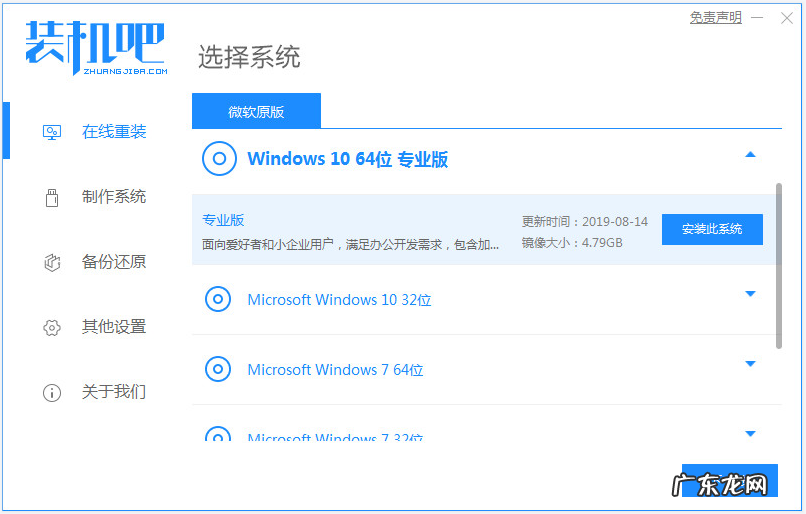
文章插图
2、软件开始自动下载系统文件 , 无需操作 。
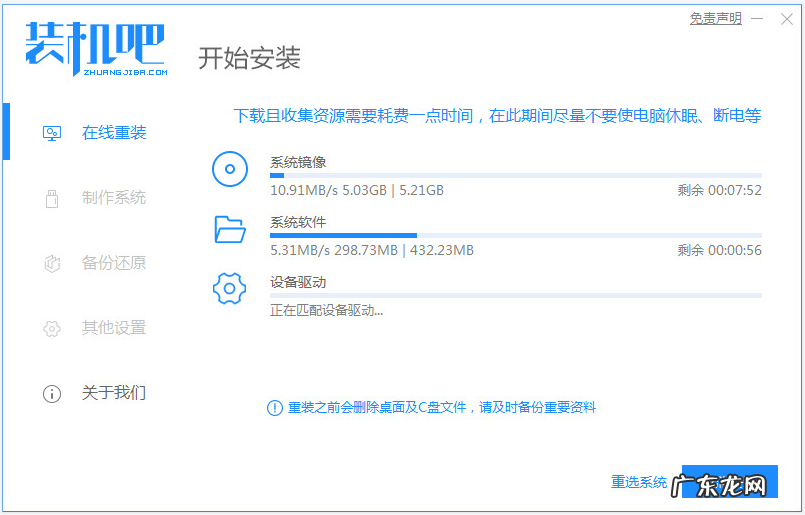
文章插图
3、部署环境完成后 , 我们选择重启电脑进入pe安装 。

文章插图
4、进入这个界面选择mofazhu pe-msdn项进入pe内 。

文章插图
5、进入pe系统后 , 装机吧装机工具会自动开始安装win10系统 。
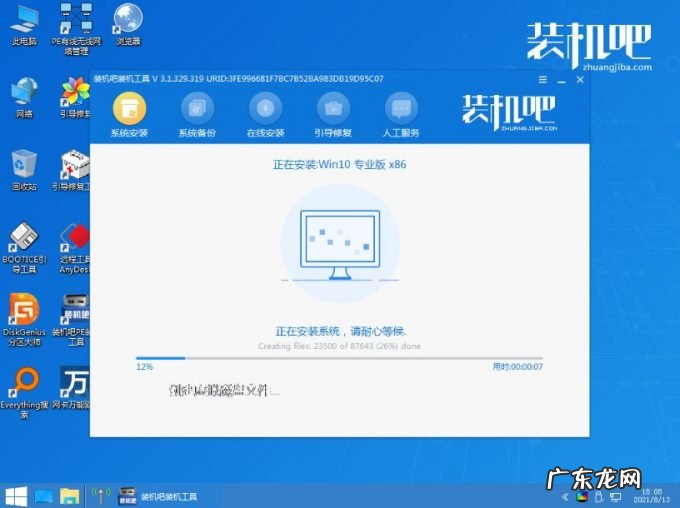
文章插图
6、等待提示安装完成后 , 选择重启电脑 。

文章插图
7、重启后进入到安装好的win10系统桌面即表示系统安装成功 。
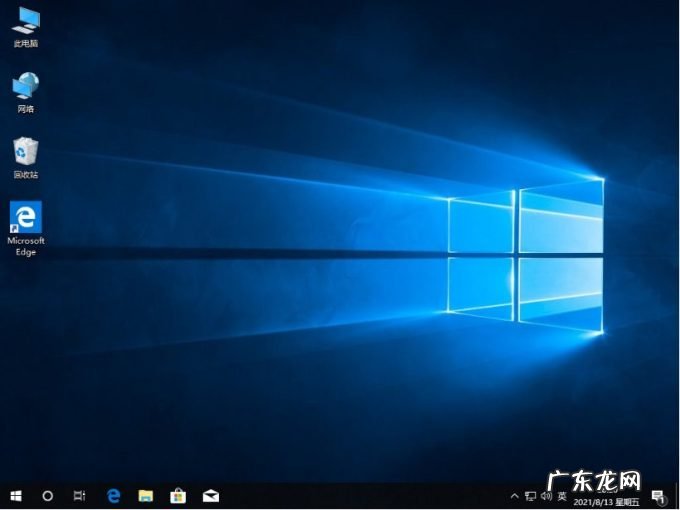
文章插图
以上便是借助装机吧工具一键重装系统win10步骤和详细教程 , 操作非常简单 , 有需要的小伙伴可去下载安装使用哦 。
- u盘重装win10系统步骤 怎么给电脑重装系统的步骤教程
- app安装下载 教您如何安装系统下载
- 淘宝特价版商品发布规范的规则变更详解
- 淘宝订阅的盖楼怎么玩?信息怎么填?
- 淘宝订阅的盖楼是什么活动?注意事项有哪些?
- 淘宝特价版特币1分钱兑换最新活动要求大全
- 淘宝标品和非标品谁的展现高?有什么区别?
- 惠氏启赋奶粉包装怎么不一样 惠氏奶粉最新包装
- 养殖业什么最稳成本低? 农村的创业成本低,为什么在村里创业成功的人少?
- 今年农民种地有补贴吗? 什么样的人在农村种地,什么样的人在农村创业?
特别声明:本站内容均来自网友提供或互联网,仅供参考,请勿用于商业和其他非法用途。如果侵犯了您的权益请与我们联系,我们将在24小时内删除。
